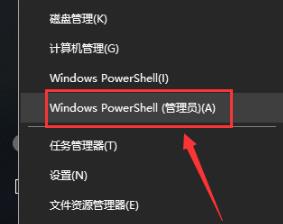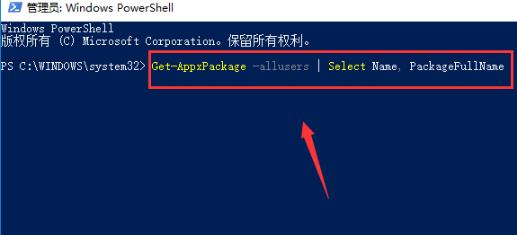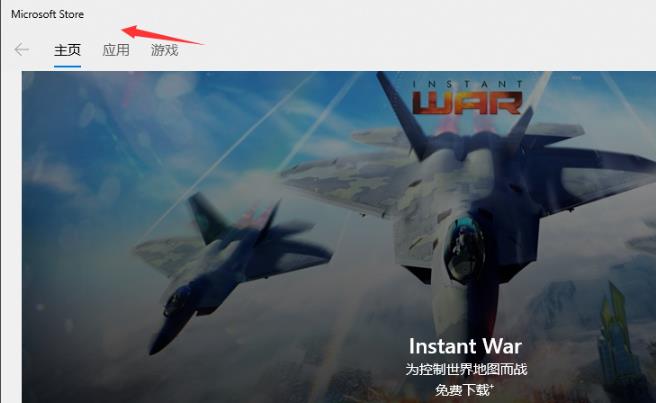win10误删微软商店解决方法
时间:2024-03-29 | 作者: | 阅读:0win10误删微软商店怎么办:
1、右击左下角开始键,选择“windows powershell(管理员)”。
2、在windows powershell中输入: Get-AppxPackage -allusers | Select Name, PackageFullName,按下回车。
3、此时可以看到全部windows应用的安装包,找到 Microsoft windows store选项,复制后面的安装包名称 :Microsoft.WindowsStore_11811.1001.27.0_x64__8wekyb3d8bbwe。
4、powershellchau窗口输入:
Add-appxpackage-register"C:Program FilesWindowsAppsMicrosoft.WindowsStore_11811.1001.27.0_x64__8wekyb3d8bbweappxmanifest.xml" –disabledevelopmentmode
直接复制也可以完成后按下回车。
5、最后系统会自动重装windo store,安装完成后打开即可使用。
来源:https://www.somode.com/course/9951.html
免责声明:文中图文均来自网络,如有侵权请联系删除,心愿游戏发布此文仅为传递信息,不代表心愿游戏认同其观点或证实其描述。
相关文章
更多-

- 微软商店无法下载应用程序怎么办 xgp下载不了游戏的解决方法
- 时间:2024-03-23
-

- 微软商店怎么下载 xgp微软商店客户端的下载教程来啦
- 时间:2024-03-23
-

- 微软商店进不去怎么办 微软商店打不开/进不去的解决方法
- 时间:2024-03-22
-
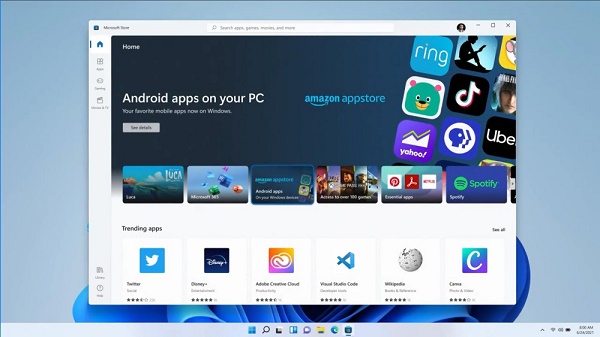
- win11连不上微软商店解决方法
- 时间:2024-01-30
-

- 微软商店喜加一!动作冒险游戏《谓何》一键免费领取
- 时间:2021-06-01
精选合集
更多大家都在玩
大家都在看
更多-
- 水浒传第4集剧情介绍
- 时间:2025-12-21
-

- 浪漫英文小众网名男生(精选100个)
- 时间:2025-12-21
-
- 水浒传第3集剧情介绍
- 时间:2025-12-21
-

- 抖音id男生简短二字网名(精选100个)
- 时间:2025-12-21
-
- 丛林部落模式玩法介绍 和平精英丛林部落模式怎么玩
- 时间:2025-12-21
-
- 水浒传第2集剧情介绍
- 时间:2025-12-21
-

- 俊哥设计网名大全男生(精选100个)
- 时间:2025-12-21
-
- 水浒传第1集剧情介绍
- 时间:2025-12-21